Cách tạo mã QR bằng Google Sheets cực đơn giản và tiện lợi mà bạn nên thử ngay
Trong thời đại số hóa, mã QR đã trở thành công cụ không thể thiếu để chia sẻ thông tin nhanh chóng và tiện lợi. Bạn có biết rằng không cần đến phần mềm phức tạp, bạn hoàn toàn có thể tạo mã QR ngay trên Google Sheets - công cụ bảng tính trực tuyến quen thuộc? Vậy cách tạo mã QR bằng Google Sheets trên máy tính như thế nào? Cùng mình tìm hiểu ngay nhé!
Cách tạo mã QR bằng Google Sheets
Bước 1: Đầu tiên, bạn dán link trang Web hoặc link tài liệu bạn muốn tạo mã QR vào Google Sheets như hình dưới đây.
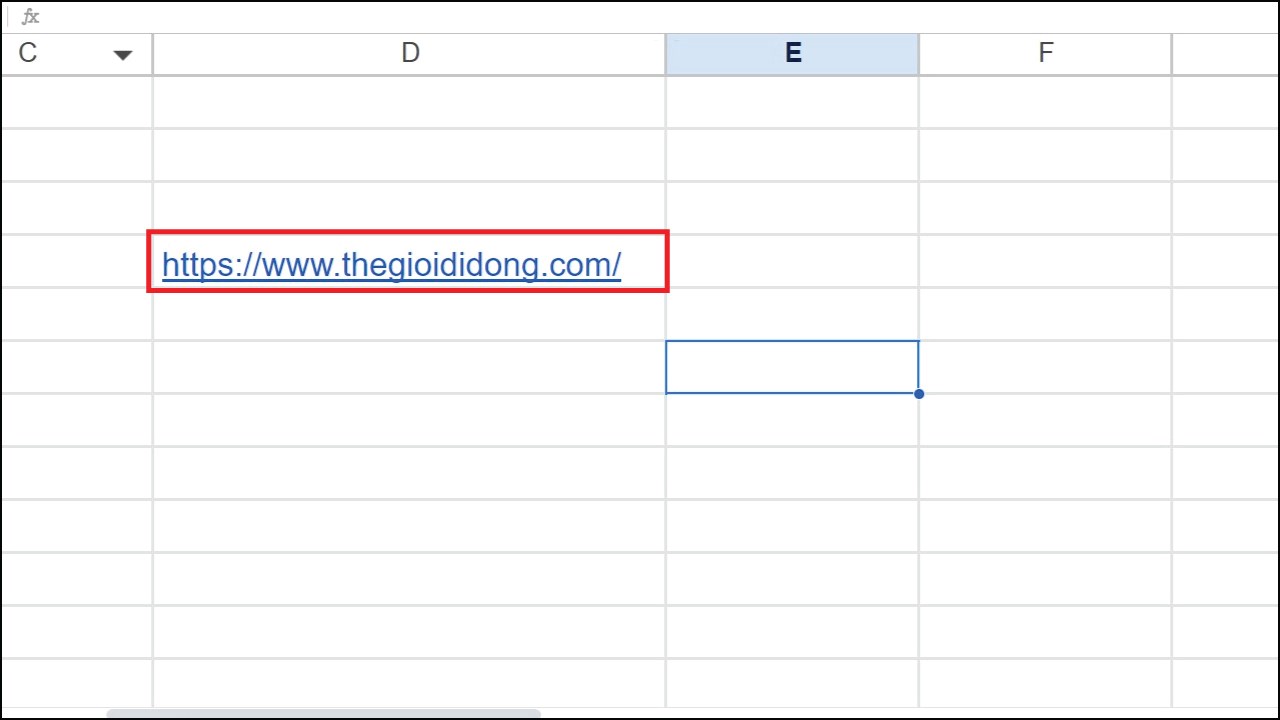
Bước 2: Bây giờ, bạn hãy nhập công thức hàm phía dưới vào một ô khác. Trong công thức, E5 chính là ô chứa link trang web, 500x500 là kích thước của mã QR và bạn có thể thay đổi tùy thích của mã QR bằng cách thay đổi giá trị này hoặc thay đổi kích thước của ô đó.
-
=IMAGE("https://chart.googleapis.com/chart?chs=500x500&cht=qr&chl="&ENCODEURL(D48))
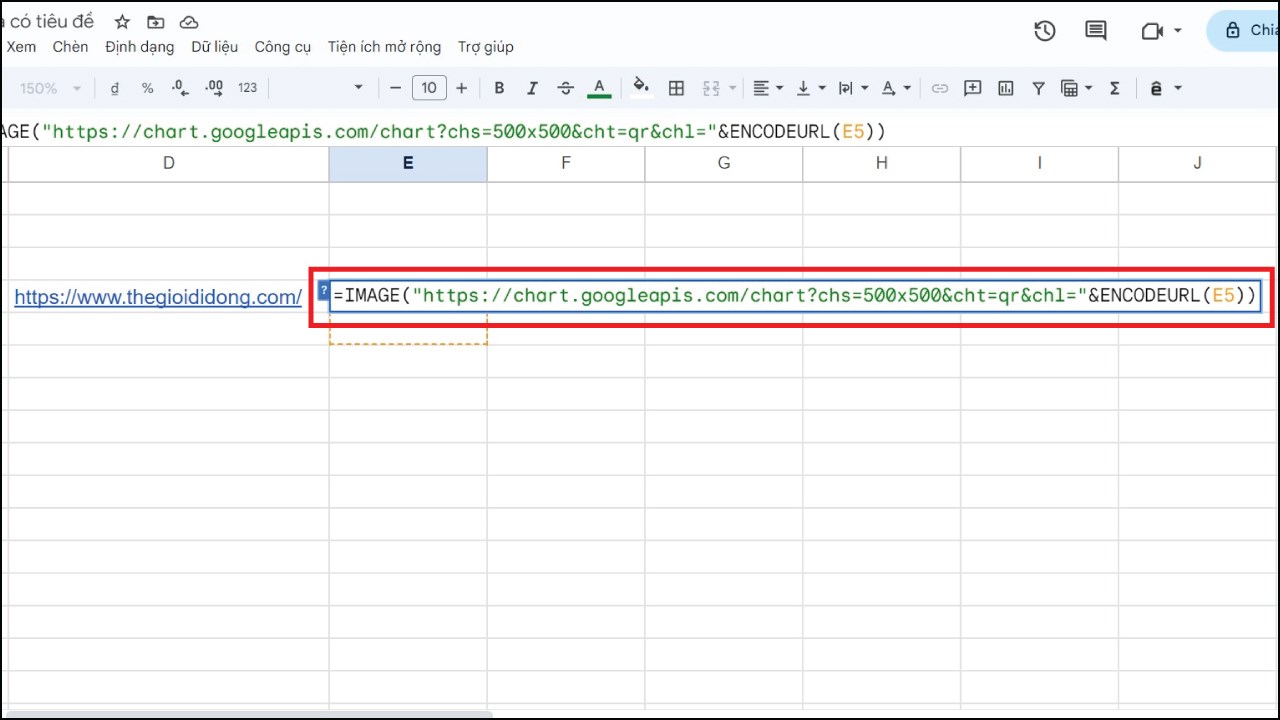
Bước 3: Cuối cùng, mã QR của link đó sẽ được hiện lên trong Google Sheets như hình dưới đây. Bạn có thể điều chỉnh lại kích thước của ô để chỉnh lại kích thước hiện thị của mã QR.
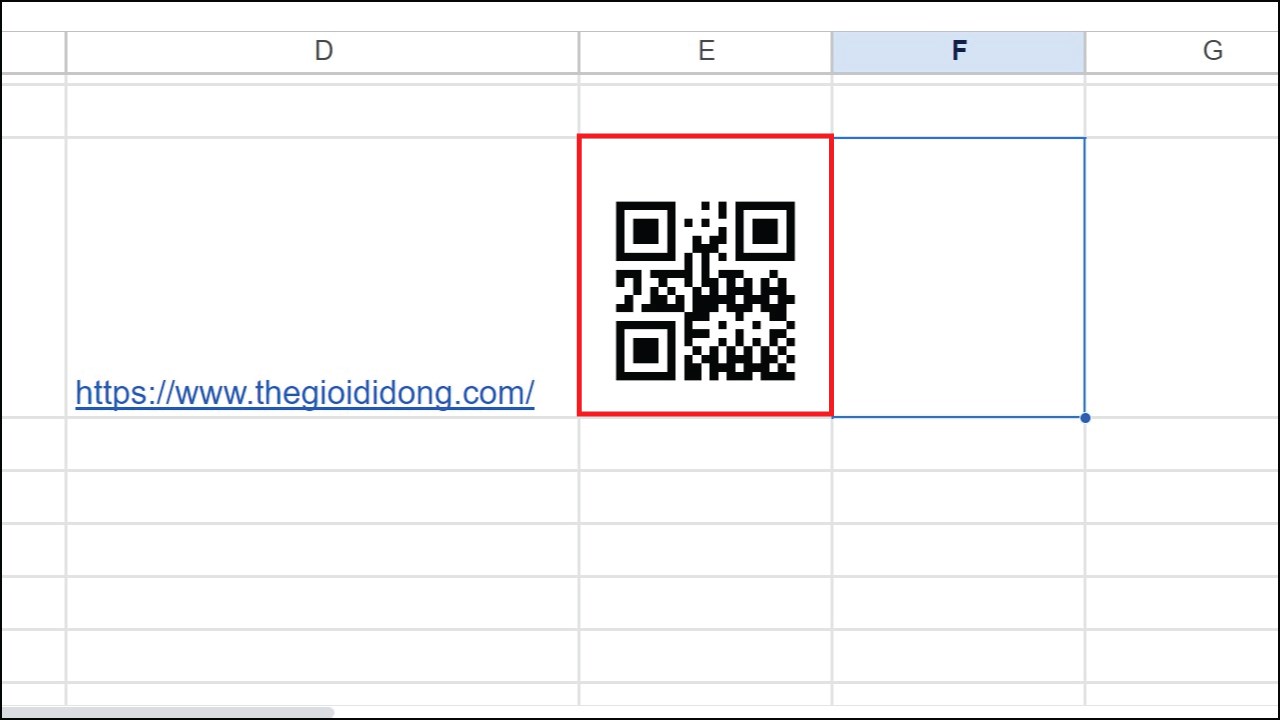
Trên đây là cách tạo mã QR bằng Google Sheets cực thú vị mà mình giới thiệu với các bạn. Hy vọng mẹo nhỏ này sẽ giúp ích cho bạn trong việc sử dụng Google Sheets. Nếu bạn thấy bài viết này hay thì hãy để lại một like và share ở phía dưới nhé. Cảm ơn các bạn đã đọc bài viết.













 Chủ đề Hot
Chủ đề Hot

